联想笔记本电脑插耳机没有声音的解决方法 怎么解决联想笔记本电脑插耳机没有声音
时间:2017-07-04 来源:互联网 浏览量:
今天给大家带来联想笔记本电脑插耳机没有声音的解决方法,怎么解决联想笔记本电脑插耳机没有声音,让您轻松解决问题。
在我们的日常办公中,我们有时候使用联想笔记本电脑会遇到插耳机没有声音的问题,有些用户不知道怎么做,该如何解决联想笔记本电脑插耳机没有声音这个难题呢?下面是学习啦小编收集的关于联想笔记本电脑插耳机没有声音的解决步骤,希望对你有所帮助。
联想笔记本电脑插耳机没有声音的解决步骤在电脑左下角的开始菜单里找到“控制面板”选项
也可以打开我的电脑,在上方导航栏里点击“打开控制面板”;
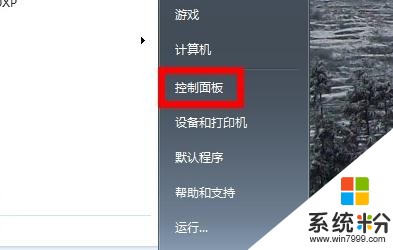
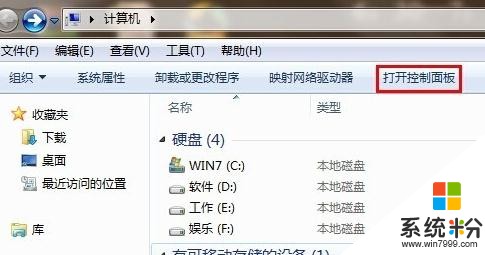
2在弹出的对话框里点击“硬件和声音”选项进入下级页面;
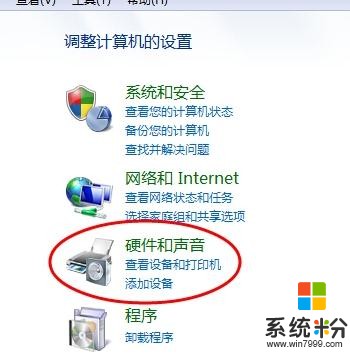
3弹出页面如图所示,然后选择“Realtek高清晰音频管理器”
(声卡驱动不一样,名称估计有差别,但应该很容易找到);
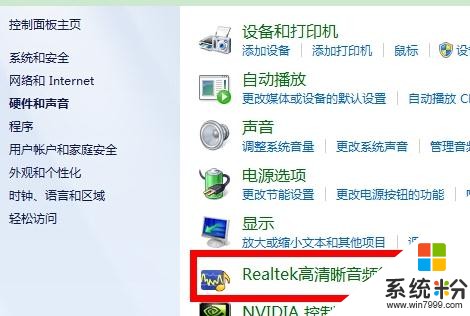
4下面我们点击右下角的“插孔设置”按钮(扳手图样);

5在弹出的面板里我们点击“AC97前面板”,重新装载音频装置,
完成后我们点击确定,就发现我们前置耳机有声音了!
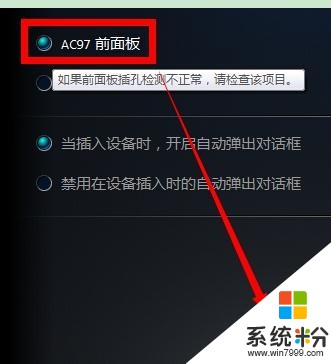

联想笔记本电脑插耳机没有声音怎么办相关文章:
1.笔记本插上耳机没声音怎么办
2.笔记本插上耳机没有声音怎么办
3.win10联想电脑插上耳机没声音怎么办
4.笔记本电脑插耳机没声音如何解决
以上就是联想笔记本电脑插耳机没有声音的解决方法,怎么解决联想笔记本电脑插耳机没有声音教程,希望本文中能帮您解决问题。
我要分享:
相关教程
- ·笔记本电脑插耳机没声音怎么解决 笔记本电脑插耳机没声音解决的方法
- ·联想笔记本电脑耳机没有声音怎么解决 联想笔记本电脑耳机没有声音怎么处理
- ·笔记本外放有声音插耳机没声音 电脑耳机有声音外放无声音
- ·为什么插上耳机没有声音呢 笔记本电脑没有声音怎么解决
- ·手机耳机插电脑有电流声 笔记本电脑插入耳机有电流声怎么解决
- ·戴尔笔记本外放有声音但耳机没有声音该怎么解决 戴尔笔记本外放有声音但耳机没有声音该如何解决
- ·万能钥匙电脑怎么连接wifi 电脑如何使用WiFi万能钥匙
- ·文件怎么打印a3纸 A3纸打印A4纸步骤
- ·电脑打印机脱机状态怎么处理 打印机脱机状态如何处理
- ·如何登录steam账号电脑 Steam账号首次登录步骤详解
电脑软件教程推荐
- 1 万能钥匙电脑怎么连接wifi 电脑如何使用WiFi万能钥匙
- 2 电脑怎么打开键盘输入 电脑虚拟键盘打开方法详解
- 3 共享打印机无法找到核心驱动程序包 如何解决连接共享打印机时找不到驱动程序的问题
- 4电脑无线网总是自动断开 无线wifi频繁自动断网怎么解决
- 5word怎么显示换行符号 Word如何隐藏换行符
- 6电脑可以用热点连吗? 电脑连接手机热点教程
- 7wifi连接后显示不可上网是什么原因 手机连接WiFi但无法上网怎么办
- 8如何更改outlook数据文件位置 Outlook数据文件默认存储位置更改
- 9没装宽带用什么代替上网 不用宽带如何实现家庭无线上网
- 10苹果日历节气 苹果手机如何设置显示24节气提醒
电脑软件热门教程
- 1 雷电模拟器安装不了游戏 雷电模拟器安装黑屏问题解决方法
- 2 Win7体系注册表康复的办法
- 3 怎样隐藏电脑中文件夹? 隐藏电脑中文件夹的方法有哪些?
- 4win8应用商店无法连接怎么办 win8应用商店下载错误解决方法
- 5大神X7桌面时间与系统时间不同步怎么解决 大神X7桌面时间与系统时间不同步怎么处理
- 6ie浏览器如何添加flash插件 怎么给ie浏览器添加flash插件
- 7电脑无法获取ip地址怎么解决 电脑无法获取ip地址怎么处理
- 8刚交完网费,电脑还是连不上网怎么解决? 刚交完网费,电脑还是连不上网怎么处理?
- 9怎样鉴别iphone6配件的真假? 鉴别iphone6配件的真假的方法?
- 10linux系统关机与重启命令如何使用。 linux系统关机与重启命令怎么使用。
